(Erreur 300x1) Problème de connexion de l'imprimante pour l'appareil Fit
- Commencer
- Dispositifs
- Application
-
Portail
Groupes Aperçu du portail Catégories Profils d'imprimante Éléments de menu Sonde de température Liste de préparation Étiquettes rapides Contrôle des produits Médiathèque Échelle Historique d'impression Emplacements Remplacements d'emplacement Importation et exportation de masse Paramètres Listes Utilisateurs Soutien
- Accessoires
- Étiquettes
- Réparations
Table of Contents
Un code d'erreur d'application s'affiche sur l'appareil Fit indiquant que l'imprimante n'est pas connectée à l'application DateCodeGenie ® et n'imprimera pas d'étiquettes.
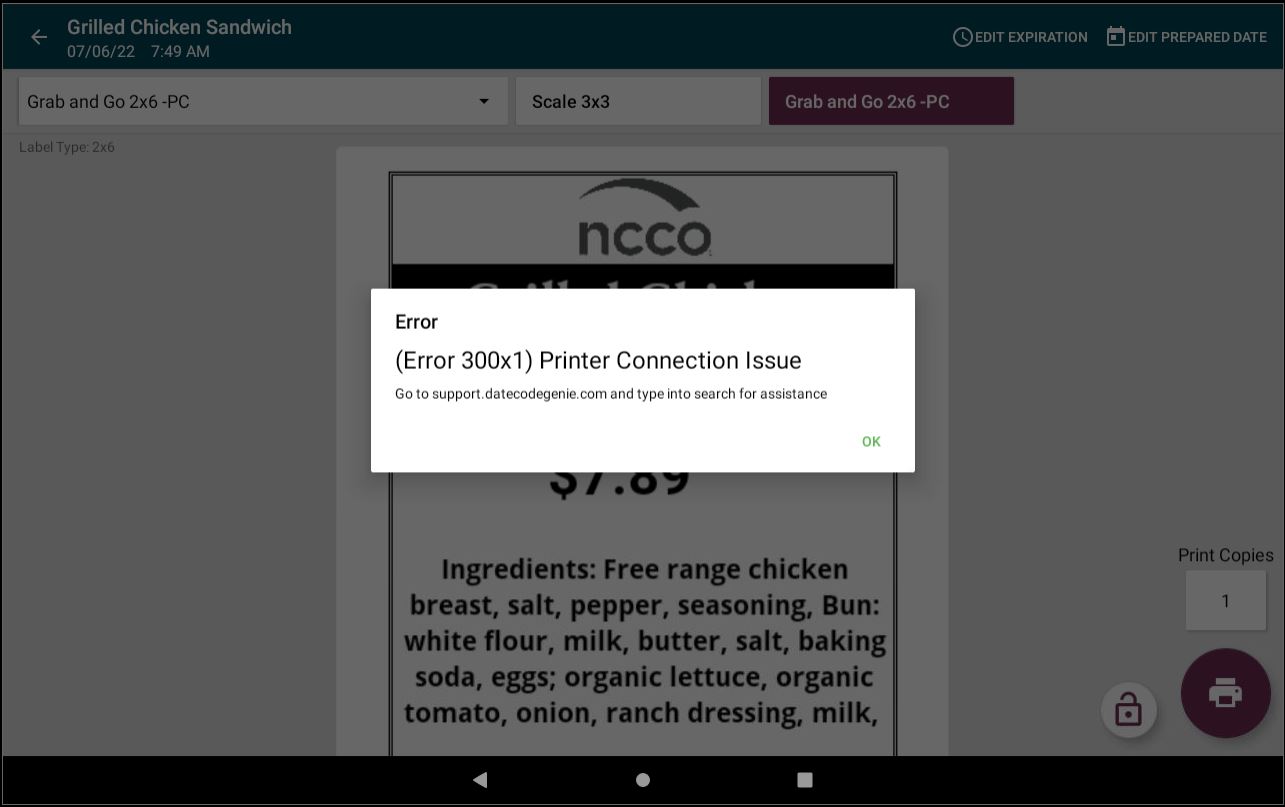
Mesures:
Dépannage de l'erreur 300x1 pour Fit Model
Éteignez et rallumez l'imprimante.
1. Éteignez l'imprimante en appuyant sur l'interrupteur d'alimentation de l'imprimante sur la position 0.

2. Fermez l'application DateCodeGenie en appuyant sur le bouton d'affichage de l'application (icône carrée) et en appuyant sur le X dans le coin supérieur droit de la page.

3. Redémarrez la tablette en appuyant sur le bouton d'alimentation de la tablette et en le maintenant enfoncé pendant 2 secondes sur le dessus du boîtier en acier de la tablette et appuyez sur Redémarrer .
Si Éteindre est sélectionné, rallumez la tablette en appuyant sur le bouton d'alimentation de la tablette et en le maintenant enfoncé, jusqu'à ce que les images de l'écran DateCodeGenie apparaissent et que l'écran d'accueil de la tablette réapparaisse.
NOTE
Si ces deux options ne sont pas disponibles, maintenez le bouton d'alimentation de la tablette enfoncé pendant 15 secondes maximum jusqu'à ce que l'écran devienne noir ou clignote pour l'éteindre. Ensuite, maintenez le bouton enfoncé jusqu'à ce que les images de DateCodeGenie réapparaissent pour rallumer la tablette.
 |
 |
4. Ouvrez le couvercle de l’imprimante.

5. Appuyez sur l'interrupteur d'alimentation de l'imprimante en position I pour allumer l'imprimante et le voyant vert.

6. Déployez la moitié d'une étiquette au-delà du bord de l'imprimante et fermez le capot pour vérifier que les étiquettes avancent et sont découpées. Voir « Charger des étiquettes dans DateCodeGenie 2.0 et ajuster l'appareil »

7. Connectez-vous à l'application DateCodeGenie et imprimez une étiquette.
L'erreur est-elle réapparue ?
Débranchez et rebranchez le câble USB.
1. Débranchez le câble USB à l’arrière de l’imprimante et de la tablette.
 |
 |
2. Rebranchez le câble USB sur l’imprimante et sur un autre port USB de la tablette.
 |
 |
3. Une fenêtre contextuelle d'accès à l'imprimante peut apparaître. Cochez la case, puis appuyez sur OK .

4. Connectez-vous à DateCodeGenie et imprimez une étiquette.
Si l'erreur persiste, consultez Contact et support


